GoogleドライブのPDFを、スマホからセブンイレブンで印刷する方法
【ステップ1:「Google Drive」アプリがお手持ちのスマートフォンに入っていない方は、インストールします。】
ステップ1を実行すると、スマホでPDFを閲覧できるようになります。
<Googleドライブのインストールと初期設定方法>
~Androidの場合~
Androidの場合、Googleドライブアプリはスマホに「ドライブ」というアプリ名で最初からインストールされています。
ホーム画面にアイコンが見つからない場合はアプリ一覧の中も探してみてください。他のGoogleアプリと一緒にフォルダの中に収納されていることもあります。
https://itojisan.xyz/%E3%82%A2%E3%83%97%E3%83%AA%E3%81%AE%E7%9F%A5%E8%AD%98/google%E3%83%89%E3%83%A9%E3%82%A4%E3%83%96%E3%81%AE%E4%BD%BF%E3%81%84%E6%96%B9/
~iPhoneの場合~
Phoneの場合は、App Storeからインストールします。
『Googleドライブ - Playストア』をタップしてGoogleドライブアプリのインストールページを開きます。
1. Googleドライブアプリの近くにある「入手」ボタンをタップします。
2. アカウントの認証を求められるので、Apple IDのパスワードを入力します。
3. アプリのインストールが開始されます。完了までしばらく待ちます。
4. アプリがインストールされたら「開く」ボタンをタップします。またはホーム画面に追加されている「ドライブ」アイコンをタップします。
5. Googleドライブアプリが起動します。ガイダンス画面が表示されたら、左下の「ログイン」の文字部分をタップします。
6. Googleアカウントが表示された場合はタップで選択してログインします。アカウント名が表示されない、またはGoogleアカウントを持っていない場合は「別のアカウントを使用」をタップします。
7. 「別のアカウントを使用」をタップした場合はログイン画面に切り替わるので、お使いのGoogleアカウントのメールアドレスとパスワードを入力してログインを行います。
8. アカウントを持っていない場合は「アカウントを作成」の文字部分をタップし、新しくGoogleアカウントを作成します。
9. 無事ログインが行われるとアプリに「マイドライブ」画面が表示されます。
【ステップ2:セブンネットプリントの準備をします】
(出典:https://www.printing.ne.jp/support/line/manual.html#timeline)
①「ネットプリント」公式アカウントを友だちに追加します。
②ネットプリントアカウントとのトークルームを開き、画面下のメニューから[規約を読んで同意する]をタップします。
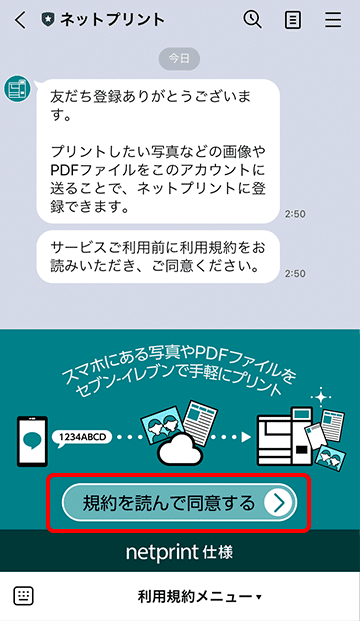
③[同意する]をタップします。
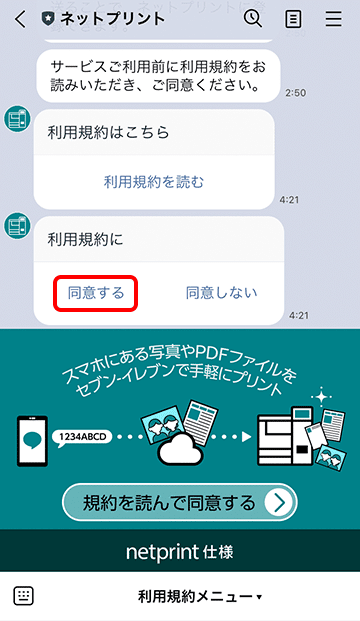
④今回は、普通紙にPDFを印刷するため、「普通紙に印刷する」を選択します。
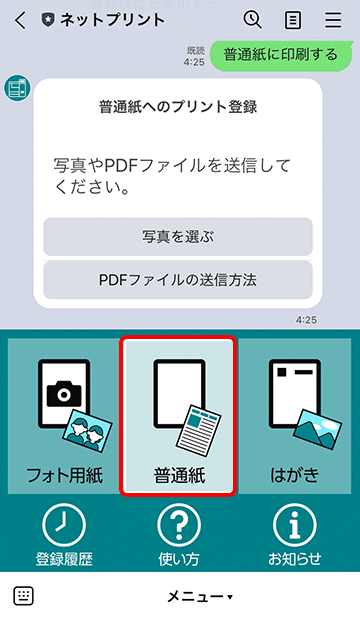
【ステップ3:GoogleドライブからPDFをセブンイレブンで印刷する】
(出典:https://www.printing.ne.jp/support/line/manual.html#timeline)
①印刷したいファイルを開き、ファイルの横の「その他」アイコン([・・・]アイコン)をタップします。
②[アプリで開く]を選択後、LINEのアイコンをタップします。

⑥送信先を選択する画面で、「ネットプリント」を選択します。
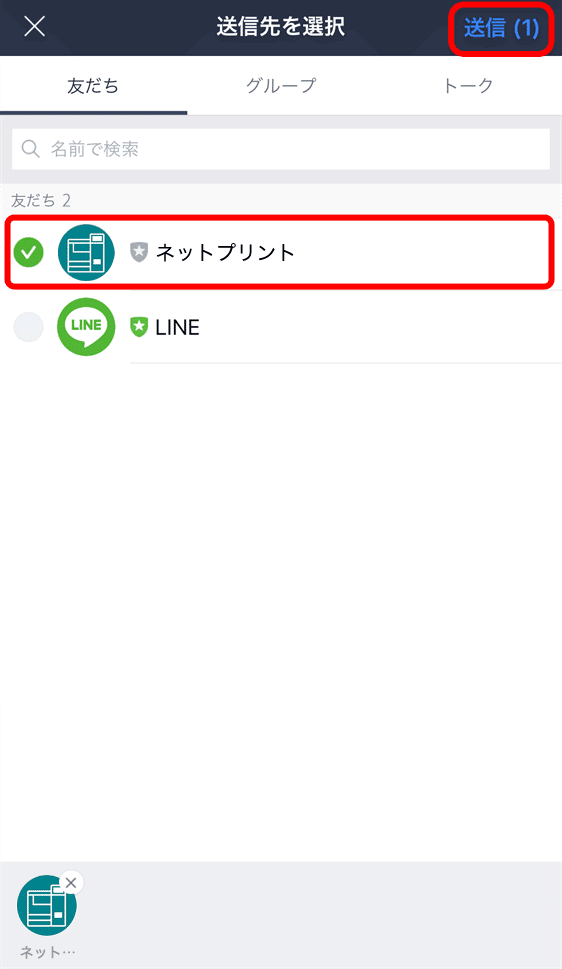
⑦ネットプリントアカウントとのトーク画面に戻り、メッセージの[登録履歴を表示する]をタップし、登録結果をご確認ください。
登録が完了すると[プリント予約番号]が表示されます。
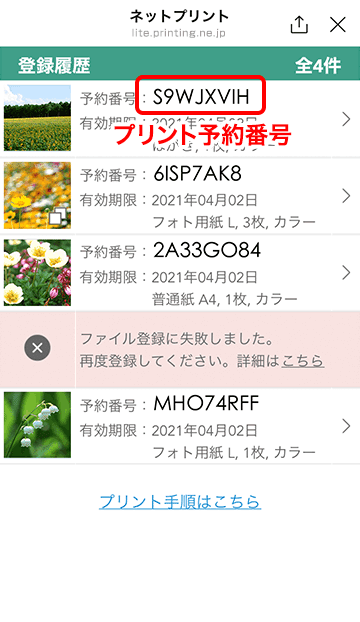
⑧セブンイレブンに行き、8桁の「プリント予約番号」を、セブン‐イレブンのマルチコピー機で入力し、プリントします。
※マルチコピー機の操作方法は、こちらから。
この記事が気に入ったらサポートをしてみませんか?
